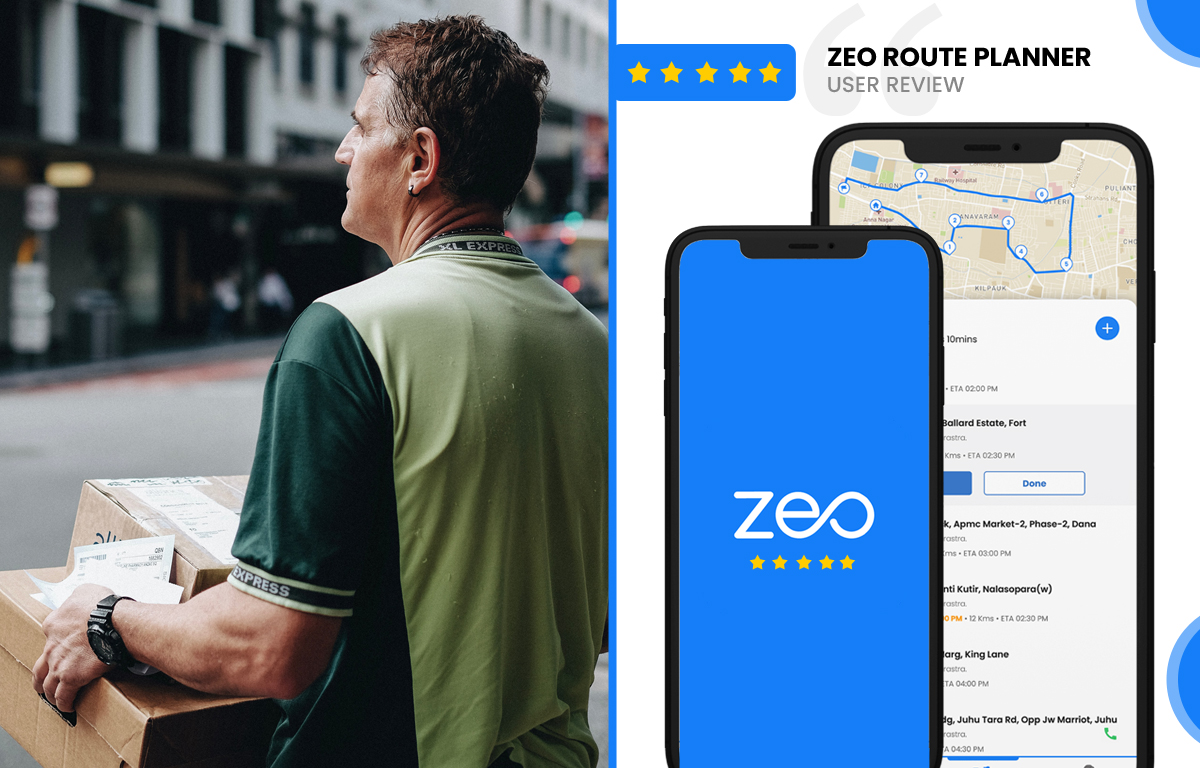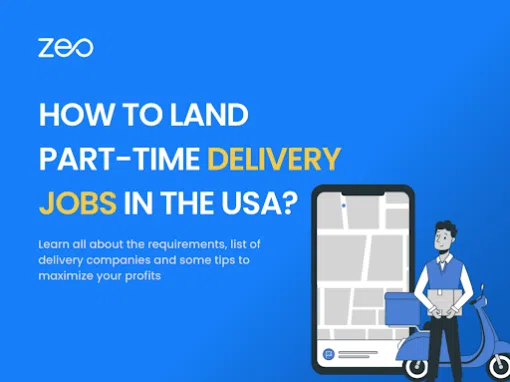Resensie deur Rob Sherry, vlooteienaar
Ek is vir baie jare 'n onafhanklike kontrakteur, met 'n laaste myl afleweringsvloot. Ek werk saam met 14 van my bestuurders in Delaware, VSA en ons is gespesialiseerd in betyds aflewering.
Ek het 600+ adresse om te dek en onder my bestuurders te verdeel gedurende die besige seisoen. Ons gee ons bes om ons teikens te bereik en 'n gesonde werkskultuur in en om ons te skep.
Ek glo Zeo Route Planner is 'n platform wat presies alles doen wat ek wil hê, op die beste manier moontlik. Die kenmerk om adresse outomaties aan my bestuurders toe te ken, is iets wat vir my bo-aan die lys sit. Die vryheid om veranderinge in die roetes aan te bring en ander platforms in my portaal te integreer, laat my voel in beheer van my besigheid en die reisverslae hou 'n deursigtigheid oor die daaglikse reisplan wat gevolg moet word.
Die toepassing het 'n wonderlike ontwerp en die kenmerke wat perfek ingesit is vir waar hulle hoort, wat die bestuurder se werk maklik maak.